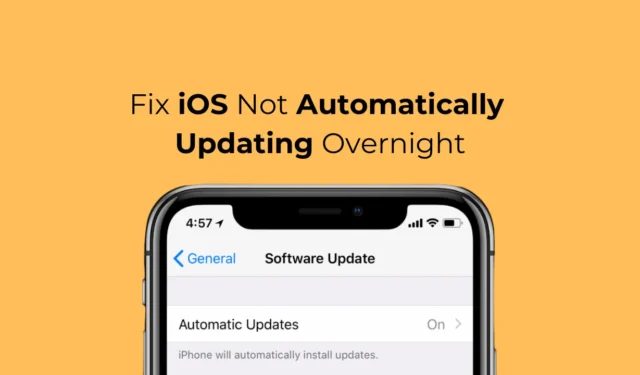
Когда Apple выпустила iOS 12, она представила новую функцию, которая автоматически загружает и устанавливает обновления iOS в ночное время. Эта функция превосходна, потому что вам не придется беспокоиться о том, что ваш iPhone установит обновления в рабочее время.
По сравнению с Android обновления iOS обычно крупнее и требуют больше времени для установки. Установка не выполняется в фоновом режиме, а это значит, что во время обновления ваш iPhone станет непригодным для использования на несколько минут.
Пользователям iPhone не придется беспокоиться об этих вещах благодаря функции, которая устанавливает обновления в одночасье; однако что, если то же самое не сработает? Многие пользователи iPhone недавно заметили, что iOS не обновляется автоматически в одночасье.
iOS не обновляется автоматически в одночасье? Попробуйте эти 8 исправлений
Итак, если у вас есть iPhone, и он не устанавливает обновления автоматически в одночасье, вам необходимо устранить несколько проблем. Ниже мы поделились некоторыми простыми способами решения проблемы, связанной с неработающими запланированными обновлениями iOS.
1. Принудительно перезагрузите ваш iPhone.
Принудительный перезапуск может устранить ошибки и сбои, которые могут препятствовать правильной работе инструмента обновления iOS.
Кроме того, принудительная перезагрузка — отличный вариант, если ваш iPhone не отвечает. Вот как вы можете принудительно перезагрузить свой iPhone
- Нажмите и отпустите кнопку увеличения громкости.
- Нажмите и отпустите кнопку уменьшения громкости.
- Нажмите и удерживайте боковую кнопку.
- Когда появится логотип Apple, отпустите боковую кнопку.
Вот и все! Это немедленно приведет к принудительной перезагрузке вашего iPhone. После принудительной перезагрузки оставьте телефон на ночь, обновления должны установиться автоматически.
2. Проверьте место для хранения
Возможно, на ваш iPhone уже загружены обновления, но на нем недостаточно места для установки.
Итак, если на вашем iPhone есть своего рода хранилище, вам необходимо сначала проверить и очистить хранилище. Вот что вам нужно сделать.
1. Запустите приложение «Настройки» на своем iPhone.

2. Когда откроется приложение «Настройки», нажмите «Основные» .

3. На экране «Общие» нажмите « Хранилище iPhone» .

4. Теперь проверьте, достаточно ли на вашем iPhone свободного места.
Даже если ваш iPhone настроен на загрузку и установку обновлений в одночасье, обязательно проверьте подключение к Интернету.
Хотя обновление могло быть уже загружено, вашему iPhone по-прежнему требуется стабильный доступ в Интернет, чтобы проверить его перед установкой.
Итак, убедитесь, что ваш iPhone подключен к активному Интернету на ночь, и проверьте, установлены ли обновления на следующий день.
4. Убедитесь, что ваш iPhone достаточно заряжен.
Даже если на вашем iPhone достаточно заряда аккумулятора для установки обновлений, все равно рекомендуется заряжать его до 100 % перед сном.
Если возможно, вы можете оставить свой iPhone подключенным к сети в тот день, когда должны быть установлены обновления. Многим пользователям удалось решить проблему с неработающими автоматическими обновлениями iOS, просто оставив свои iPhone подключенными к сети на ночь.
5. Проверьте дату и время вашего iPhone.
Неправильный выбор даты и времени часто создает проблемы при установке обновления. Проблема возникает, когда ваш iPhone не может проверить обновление из-за неправильного выбора даты и времени.
Поэтому очень важно проверить дату и время вашего iPhone и при необходимости исправить их. Вот что вам нужно сделать.
1. Запустите приложение «Настройки» на своем iPhone.

2. Когда откроется приложение «Настройки», нажмите «Основные» .

3. На экране «Общие» нажмите « Дата и время» .

4. На экране «Дата и время» включите переключатель «Установить автоматически».

Вот и все! Эти простые шаги позволят вам исправить дату и время на вашем iPhone. Ваш iPhone должен автоматически корректировать время; если этого не произойдет, перезапустите его.
6. Снова включите ночные обновления
После внесения изменений необходимо снова включить ночные обновления. Чтобы запланировать установку обновления, выполните действия, описанные ниже.
1. Запустите приложение «Настройки» на своем iPhone.

2. Когда откроется приложение «Настройки», нажмите «Основные» .

3. На экране «Общие» нажмите « Обновление программного обеспечения» .

4. Вы найдете обновление, доступное для установки. Нажмите « Обновить сегодня вечером» .

Вот и все! Теперь ваш iPhone будет пытаться выполнить обновление, когда устройство заблокировано и аккумулятор имеет достаточный заряд.
7. Попробуйте загрузить обновление еще раз.
Если вам по-прежнему не удается настроить iPhone на автоматическую установку обновлений в одночасье, попробуйте загрузить обновление еще раз. Вот что вам нужно сделать.
1. Запустите приложение «Настройки» на своем iPhone.

2. Когда откроется приложение «Настройки», нажмите «Основные» .

3. На экране «Общие» нажмите « Хранилище iPhone» .

4. Просмотрите список приложений, установленных на вашем устройстве. Вы найдете загруженное обновление, ожидающее установки. Просто нажмите на него.
5. На следующем экране нажмите « Удалить обновление» .
Вот и все! После удаления обновления перезагрузите iPhone, перейдите в «Настройки» > «Основные» > «Обновление программного обеспечения» и загрузите ожидающие обновления.
8. Отключите все приложения VPN/безопасности.
Если вы настроили свой iPhone на установку обновлений в ночное время, убедитесь, что в фоновом режиме не работают приложения VPN или безопасности.
VPN, брандмауэр или некоторые приложения безопасности могут конфликтовать со средством обновления iOS и не позволять вашему iPhone установить обновление в одночасье.
Поэтому убедитесь, что в фоновом режиме не работает VPN или приложение безопасности. Также убедитесь, что ваш iPhone подключен к работающему Wi-Fi и имеет достаточный заряд аккумулятора.
Несмотря на то, что мы уверены, что методы, описанные выше, позволили бы решить проблему автоматического обновления iOS в ночное время, если вы все еще сталкиваетесь с проблемой, нажмите кнопку «Установить сейчас» вместо «Установить сегодня вечером».
Возможно, это устранит ошибки и сбои iOS. После завершения обновления дождитесь появления следующего обновления и проверьте, столкнулись ли вы с той же проблемой. Дайте нам знать, если вам нужна дополнительная помощь по этой теме.




Добавить комментарий